Bevor Sie lernen, wie man Musik in eine Instagram Story einfügt, müssen Sie verstehen, warum die Leute das überhaupt tun wollen. Der Grund dafür ist einfach. Wenn Sie ein Video als Story auf Instagram veröffentlichen möchten, wäre ein stummes Bild nicht so attraktiv wie eines mit etwas Akustik im Hintergrund. Ein Audio, das zur Situation (auf dem Foto oder im Video) einer Story passt, verstärkt die Atmosphäre und sorgt dafür, dass Ihre Follower aufmerksam bleiben und sich darauf konzentrieren.
In den folgenden Abschnitten erfahren Sie, wie Sie in der App selbst Musik zu einer Instagram Story hinzufügen, wie Sie eine Web-App verwenden, mit der Sie Ihren eigenen Track an die Story anhängen und das fertige Video auf Instagram veröffentlichen können und wie Sie auf einige musikorientierte Anwendungen zugreifen, um nur die Musik als Story auf der Plattform zu teilen.
In diesem Artikel
Teil 1: Wie man mit der Instagram-App Musik zu Instagram Stories hinzufügt
In diesem Abschnitt erfahren Sie, wie Sie Musik zu einer Instagram Story hinzufügen können, ohne eine Anwendung eines Drittanbieters zu verwenden. Die Vorgehensweise sieht folgendermaßen aus:
Schritt 1: Hochladen/Aufnahme/Aufzeichnung des Bildmaterials
Starten Sie Instagram auf Ihrem Smartphone (zur Veranschaulichung wird hier das Samsung Galaxy Note 10+ verwendet) und vergewissern Sie sich, dass Sie sich auf dem Hauptbildschirm befinden. Tippen Sie auf das Symbol + im rechten oberen Bereich und tippen Sie auf Story in der Liste, die sich daraufhin öffnet. Tippen Sie auf dem nächsten Bildschirm auf die Kamera Kachel, um ein Video oder Foto mit der in der Anwendung integrierten Kamerafunktion aufzunehmen oder wählen Sie ein Video oder Foto aus der Galerie Ihres Handys aus, um es zu einer Story hinzuzufügen.
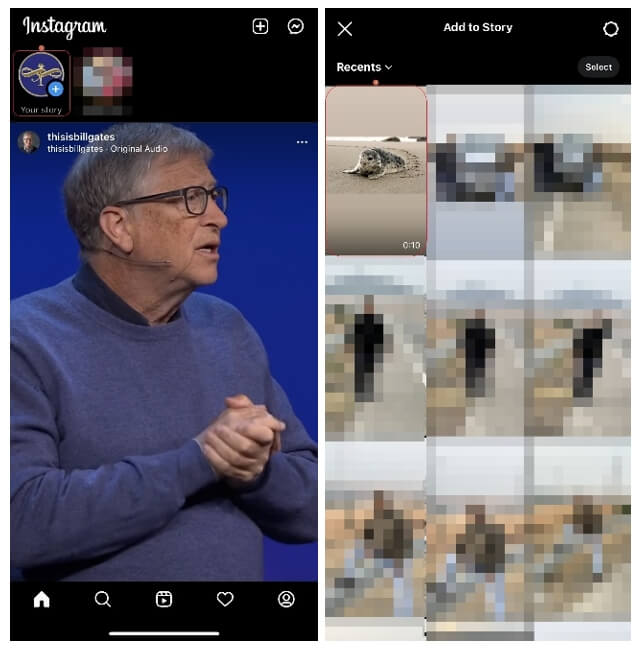
Schritt 2: Musik zu Ihrer Story hinzufügen
Sobald Sie Ihr Bildmaterial ausgewählt haben, tippen Sie im vorherigen Bildschirm auf das Sticker Symbol oben, tippen Sie auf MUSIK, um aus den verfügbaren Bannern im nächsten Fenster auszuwählen und wenn der nächste Bildschirm erscheint, tippen Sie auf Ihr bevorzugtes Audio aus der verfügbaren Liste (oder suchen Sie nach einem, indem Sie den Namen des Titels in die Suchleiste oben eingeben und dann auf ihn tippen).
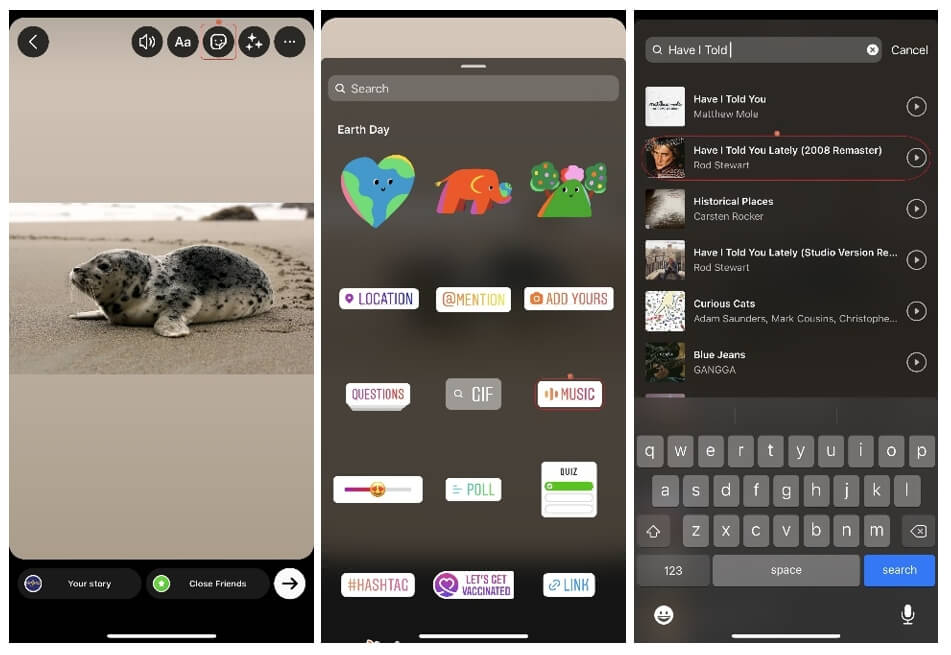
Schritt 3: Wählen Sie Ihren bevorzugten Teil des Tracks
Ziehen Sie auf dem nächsten Bildschirm den Track am unteren Rand nach links oder rechts, um den Teil der Musik auszuwählen, den Sie zu Ihrer Story hinzufügen möchten (jeder Abschnitt, der sich innerhalb des rechteckigen Rahmens befindet, wird ausgewählt und abgespielt). Optional können Sie auf eines der Symbole über dem Titel tippen, um den Songtext oder ein Thumbnail hinzuzufügen. Tippen Sie oben rechts auf Fertig, um die Änderungen zu speichern.
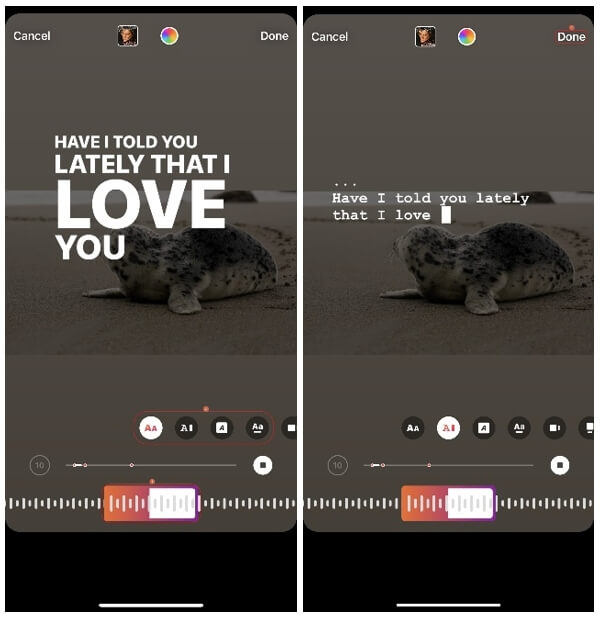
Schritt 4: Veröffentlichen Sie Ihre Story mit Musik auf Instagram
Sobald Sie wieder auf dem vorherigen Bildschirm sind, tippen Sie unten links auf "Deine Story", um die von Ihnen erstellte Story zu veröffentlichen.
Teil 2: Wie Sie Ihre eigene Musik zu einer Instagram Story hinzufügen
In diesem Abschnitt zeige ich Ihnen, wie Sie mit dem Media.io Video Editor ein Video mit Ihrer Hintergrundmusik für die Instagram Story online erstellen.
Media.io ist webbasiert, d.h. es kann auf jedem alten oder neuen Computer mit jedem Betriebssystem verwendet werden, solange dieser über den Microsoft Edge oder Google Chrome Browser und eine aktive Internetverbindung verfügt.
Folgen Sie den nachstehenden Schritten, um herauszufinden, wie Sie mit dem Media.io Video Editor ein Video für Instagram online erstellen.
Schritt 1: Hochladen der Quellmediendateien auf Media.io
Starten Sie den Media.io Video Editor im Chrome Browser (hier wird ein Windows 10 Computer verwendet). Stellen Sie das Seitenverhältnis auf 9:16 um und klicken Sie dann auf "Medien hochladen", um Ihre Instagram Stories-Fotos und -Videos zu suchen, auszuwählen und zusammen mit dem Musiktitel, den Sie dazu hinzufügen möchten, auf Media.io hochzuladen.
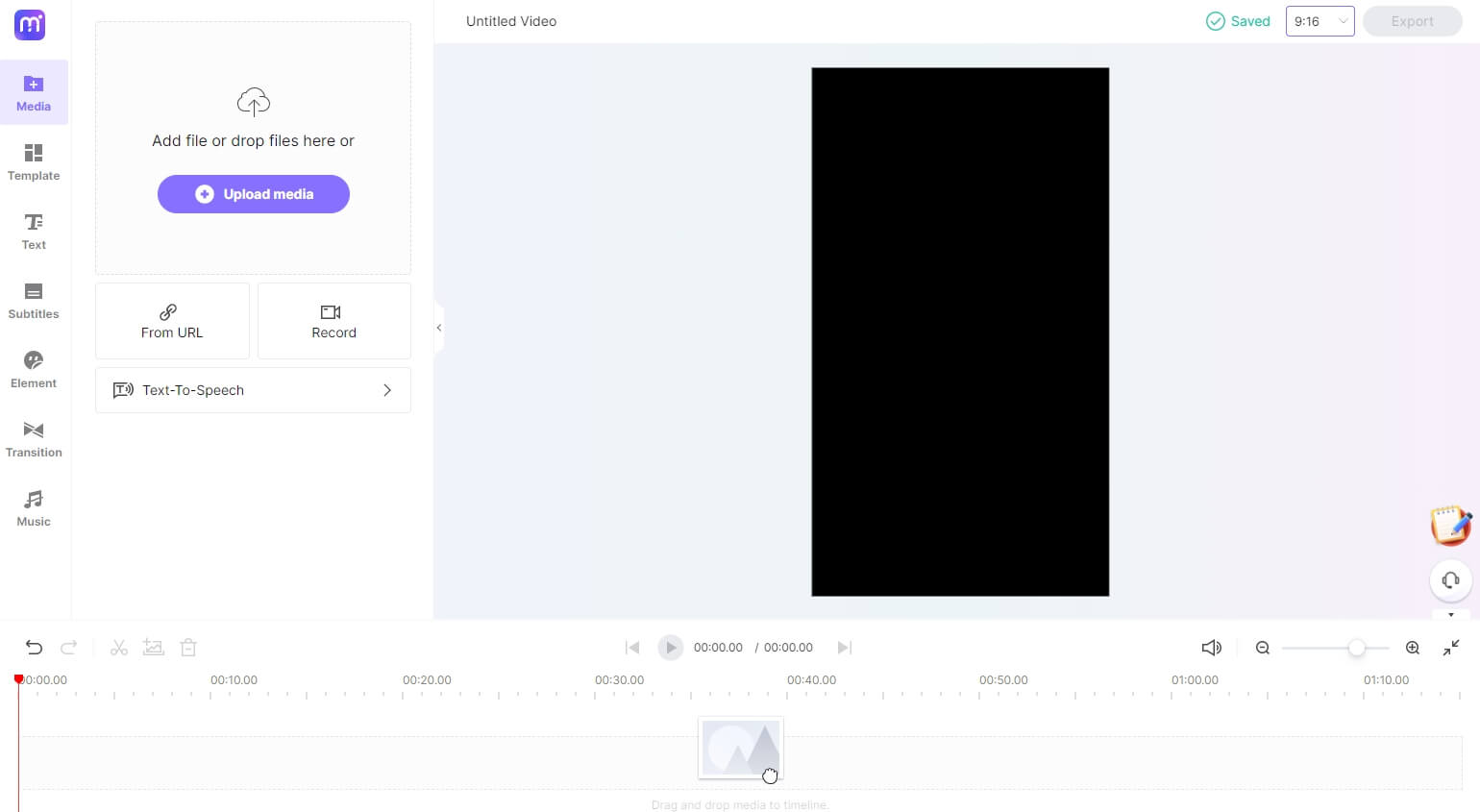
Hinweis: Der Media.io Video Editor bietet auch eine Bibliothek mit Musiktiteln, mit der Sie Videos mit Hintergrundmusik unterlegen können, ohne sie von irgendwo anders hoch- oder herunterladen zu müssen.
Schritt 2: Bearbeiten und fügen Sie Ihrer Story Musik hinzu
Bewegen Sie den Mauszeiger über das Thumbnail der Instagram Story im Medienfeld und klicken Sie auf das Symbol + unten rechts, um sie der Zeitleiste unten hinzuzufügen. Ziehen Sie dann die Audiodatei und platzieren Sie sie auf einer neuen Spur, oberhalb der Spur mit dem Video. Positionieren Sie den Skimmer (Abspielkopf) auf dem Frame, an dem das Video Ihrer Story endet, klicken Sie auf die Audiospur und klicken Sie auf das Teilen Symbol in der Symbolleiste über der Zeitleiste.
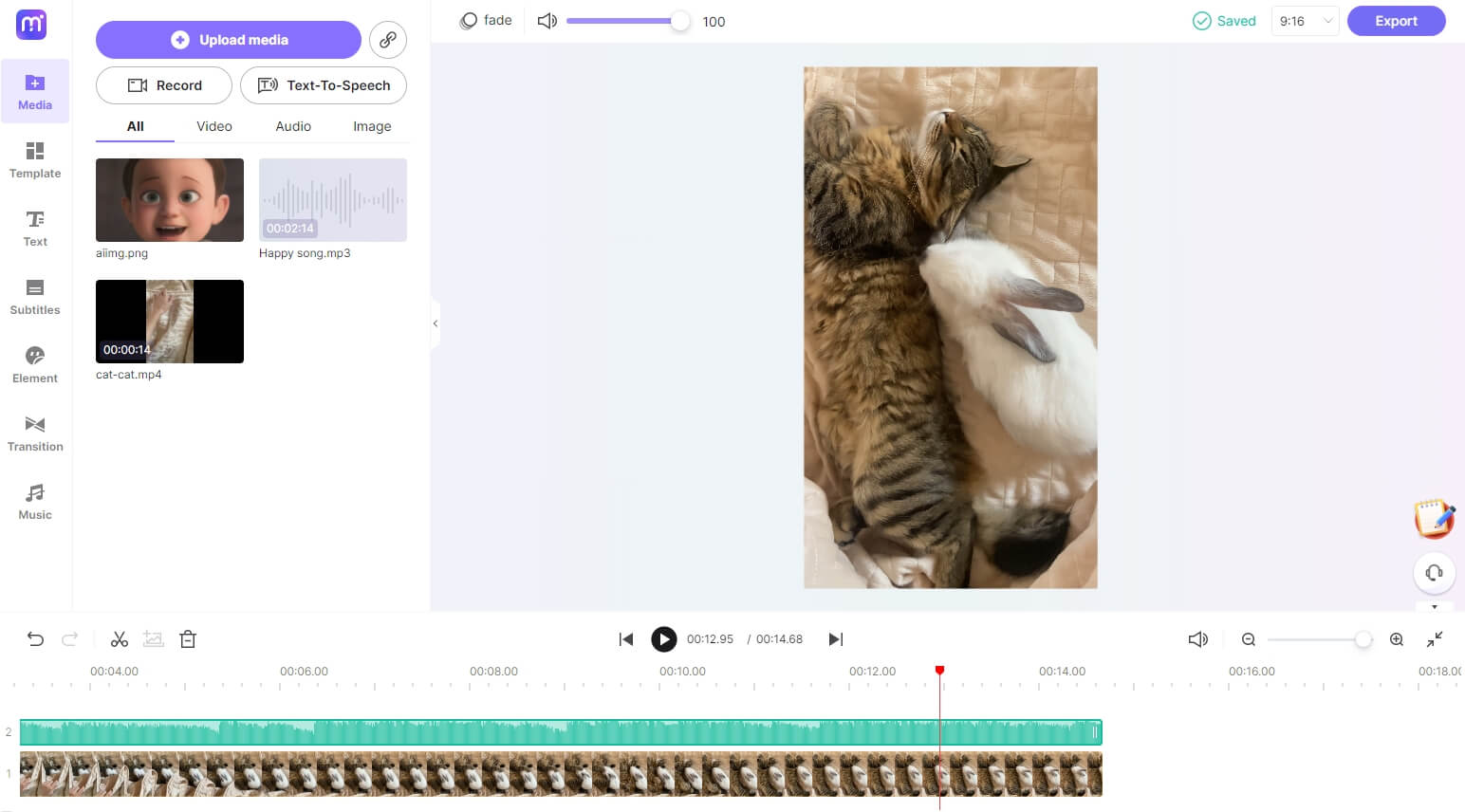
Hinweis: Optional können Sie einen beliebigen Teil der Audiospur auswählen, indem Sie den Skimmer auf dem Frame positionieren, an dem die Musik beginnen soll, die Spur teilen, den vorherigen Abschnitt entfernen, die Spur zum ersten Frame ziehen, an dem das Video beginnt, den Skimmer auf dem Frame positionieren, an dem das Video endet, die Spur auch von dort aus teilen und den verbleibenden, nicht benötigten Teil entfernen.
Schritt 3: Exportieren Sie die erstellte Story
Sobald Sie fertig sind, klicken Sie auf die Abspielen Schaltfläche unter dem Vorschau Fenster, um eine Vorschau der erwarteten Ausgabe zu erhalten. Wenn alles gut aussieht, klicken Sie oben rechts auf Exportieren, um die fertige Story zu exportieren und auf Ihrem Computer zu speichern.
Als Nächstes übertragen Sie die Story mit der von Ihnen bevorzugten Methode zurück auf Ihr Smartphone, starten Instagram und wählen, wie bereits erläutert, die soeben erstellte Story aus und verwenden das normale Verfahren, um die Story auf Instagram zu veröffentlichen.
Teil 3: Wie man Musik zu einer Instagram Story ohne Musik Sticker hinzufügt
Wenn Sie nur einen Audiotrack in Ihrer Instagram Story veröffentlichen möchten, benötigen Sie dafür weder Sticker noch die Kachel "MUSIK". Stattdessen können Sie mit verschiedenen Musikanwendungen von Drittanbietern das Audio direkt als Instagram Story teilen, sofern diese auf Ihrem Smartphone installiert sind.
Drei der gängigsten Apps, die von einer Mehrheit der Nutzer weltweit geschätzt und verwendet werden, sind Spotify, SoundCloud und Apple Music. Nachfolgend finden Sie die Methoden, mit denen Sie diese drei Musikdienste nutzen können, um direkt Musik zu einer Instagram Story hinzuzufügen:
Methode 1: Hinzufügen von Musik zu Instagram über Spotify Music
- Starten Sie Spotify auf Ihrem Smartphone und suchen Sie dann nach dem Audio-Titel, den Sie als Ihre Instagram Story veröffentlichen möchten und starten Sie die Wiedergabe.
- Tippen Sie unten rechts auf das Teilen Symbol und dann auf die Stories Option mit dem Instagram Symbol aus den verfügbaren Apps. Tippen Sie in der unteren linken Ecke der Instagram-App auf Ihre Story, um das Audio als Story auf Ihrem Instagram-Profil zu veröffentlichen.
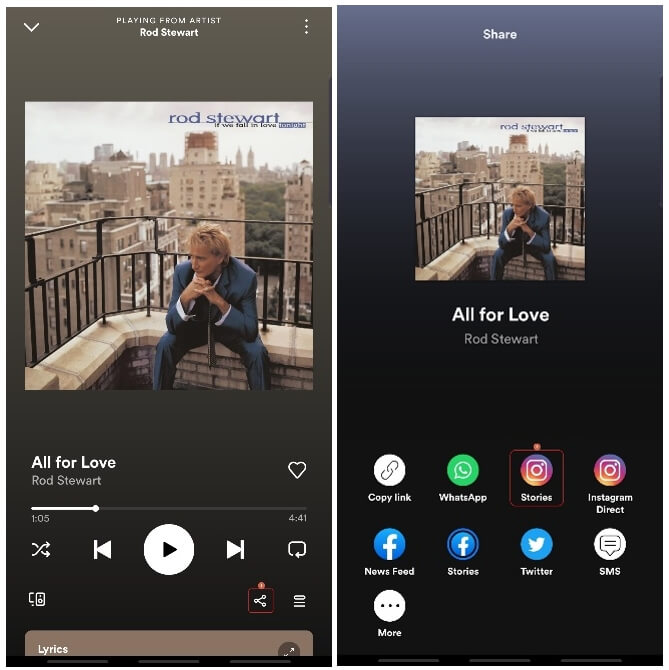
Methode 2: Musik aus SoundCloud Instagram Story abspielen
- Starten Sie SoundCloud auf Ihrem Smartphone und suchen Sie dann nach Ihrem Lieblings-Audio-Track, finden Sie ihn und starten Sie die Wiedergabe.
- Tippen Sie unten auf das Teilen Symbol, tippen Sie auf die Stories Option mit dem Instagram-Logo und dann unten links in der Instagram-App auf "Deine Story", um das Audio von SoundCloud als Ihre Instagram-Story zu veröffentlichen.
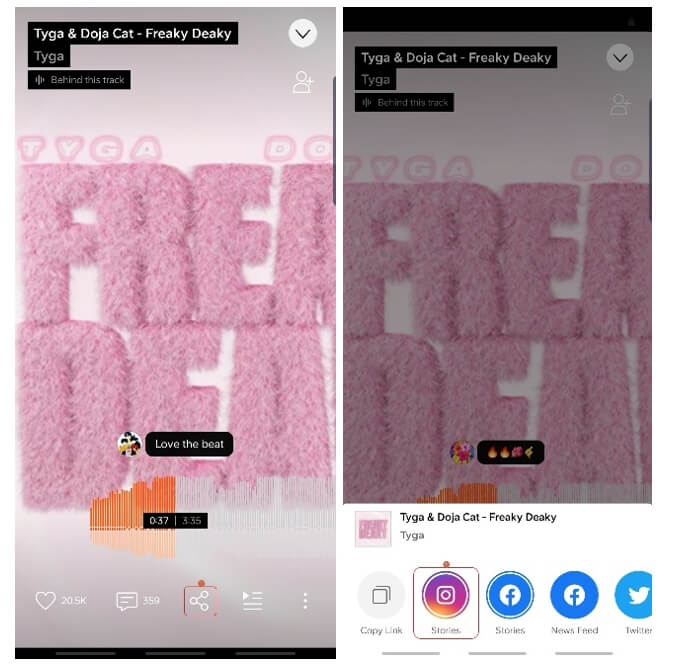
Methode 3: Musik über Apple Music an Instagram Stories weitergeben
- Starten Sie Apple Music auf Ihrem iPhone (zur Veranschaulichung wird hier das iPhone 13 Pro Max verwendet) und beginnen Sie dann mit der Wiedergabe Ihrer Lieblingsmusik
- Erweitern Sie die Musikdetails, indem Sie auf das Banner tippen und tippen Sie dann auf das Symbol "Mehr" unter dem Thumbnail.
- Tippen Sie im angezeigten Menü auf "Song teilen" und wählen Sie unter den verfügbaren Optionen Instagram aus.
- Tippen Sie in dem Bestätigungsfeld, das sich öffnet, auf Öffnen und dann in der unteren linken Ecke des Instagram-Bildschirms auf "Deine Story", um Musik von Apple Music zur Instagram Story hinzuzufügen.
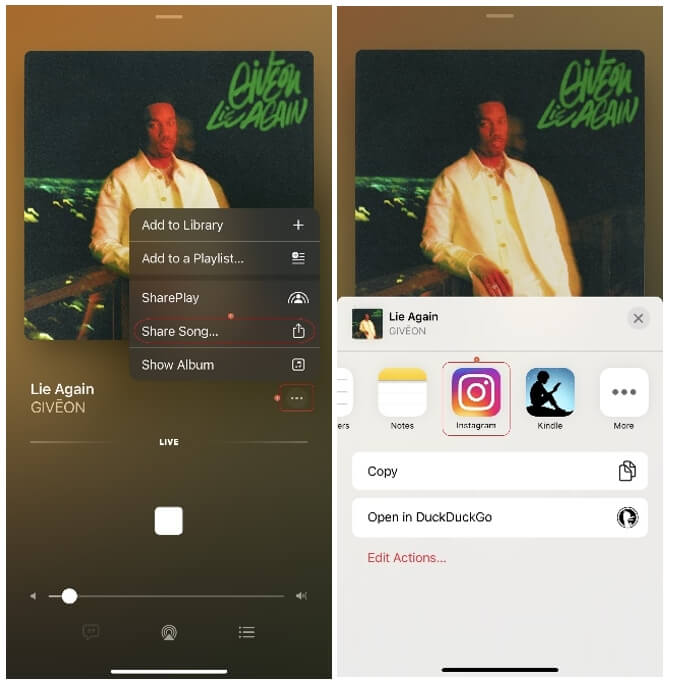
Teil 4: Warum kann ich den Musik-Sticker nicht auf Instagram sehen?
Wenn Sie den MUSIK Sticker in Ihrem Instagram-Profil nicht sehen können, kann das mehrere Gründe haben. Einige der häufigsten Ursachen sind:
- Sie leben in einer Region, in der die Urheberrechtsgesetze streng sind und aufgrund der Richtlinien Ihres Landes kann Instagram Ihnen nicht anbieten, Audio zu teilen, das von jemand anderem erstellt wurde
- Sie verwenden eine veraltete Version von Instagram. Alles, was Sie tun müssen, ist, die App im Play Store oder im App Store zu aktualisieren, je nachdem, welche Plattform des Smartphones Sie verwenden
- Sie versuchen, einen Markeninhalt zu verwenden, der aufgrund der Urheberrechtsrichtlinien des Eigentümers nicht freigegeben werden darf




